Om du är en vanlig Kodi-användare kanske du har hört råden om att du bör använda ett virtuellt privat nätverk. Att få ett bra VPN är viktigt för din allmänna internet-säkerhet, men framförallt om du ska använda tillägg för Kodi. Ett av de mest användarvänliga alternativen för leverantörer där ute är CyberGhost. Med det enkla gränssnittet och överflödet av automatiska inställningar behöver du inte mycket teknisk kunskap för att hålla dig säker. Låt inte enkelheten lura dig, under huven är ett kraftverk i en VPN som ger säkerhetsfunktioner som är oöverträffade.
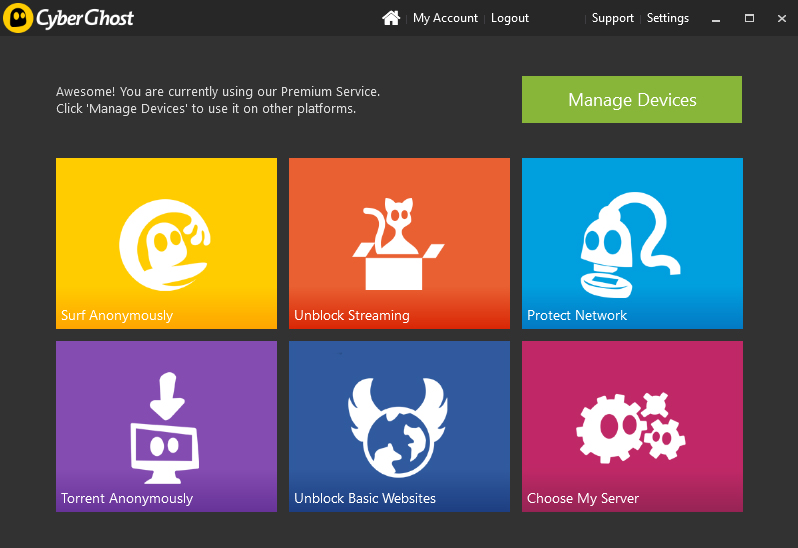
Men du undrar kanske: hur använder du CyberGhost och Kodi faktiskt tillsammans? Läs vidare för att lära dig hur man installerar CyberGhost på Kodi, såväl som några tips om hur du utnyttjar denna utmärkta leverantörs tjänst på bästa sätt med din favoritprogram för mediaströmning.
Hur du får en gratis VPN i 30 dagar
Om du behöver ett VPN en kort stund när du till exempel reser, kan du få vårt högst rankade VPN gratis. ExpressVPN inkluderar en 30-dagars återbetalningsgaranti. Du måste betala för prenumerationen, det är faktiskt, men det tillåter full åtkomst i 30 dagar och sedan avbokar du för full återbetalning. Deras inga frågor ställda avbokningsregler lever upp till dess namn.
Varför Kodi-användare behöver ett VPN
Det finns två huvudskäl som Kodi-användare bör görafå ett VPN: för säkerhetsändamål och för att ta sig runt regionala begränsningar. Vi kommer att ta itu med frågan om säkerhet först. Även om själva Kodi-programvaran är gratis, säker och helt laglig att använda, tillåter dess open source-arkitektur vem som helst att skriva tillägg för programvaran. Detta innebär att många av de tillägg som du ser, som de som låter dig ladda ner eller strömma filmer, TV-program och musik, inte officiellt stöds av Kodi.
Detta är anledning till försiktighet, som många av dessafrån tredjeparts tillägg kan du strömma upphovsrättsskyddat innehåll gratis. Och normalt sett, när du använder en osäker internetanslutning, kommer din Internetleverantör att kunna se alla webbplatser du besöker och alla filer du laddar ner. Om din Internetleverantör fångar dig strömma eller ladda ner innehåll olagligt, kan de vidta åtgärder som att sparka dig från deras nätverk eller till och med ge dina uppgifter till brottsbekämpning så att de kan åtala dig.
För att undvika dessa juridiska problem när du använder Kodi, behöver du ett VPN-liknande Cyberghost. Denna leverantørs programvara fungerar för att skydda diggenom att kryptera alla dina uppgifter så att din Internetleverantör och andra observatörer utanför inte kan se vilka webbplatser du besöker eller spåra din onlineaktivitet. En VPN låter dig också ansluta till en server i ett annat land så att du kan ta dig runt regionala innehållsbegränsningar. Du kan till exempel titta på BBC utanför Storbritannien eller se CBC från utanför Kanada, allt gratis med hjälp av en VPN.
CyberGhost - utmärkt för Kodi-användare

CyberGhost är en enastående VPN för Kodi-användaresom erbjuder snabba anslutningar, så att du kan strömma videor i high definition med tillägg utan buffring eller långsam laddning. Säkerhetserbjudandet är också solid tack vare stark 256-bitars kryptering och en ingen loggningspolicy. Sammantaget säkerställer dessa funktioner att du kan använda dina tillägg utan att oroa dig för juridiska problem från din internetleverantör.
Om du behöver komma runt regionala begränsningar,då kan du välja vilken server som helst från det stora nätverket med 1300 servrar i 40 olika länder. Detta inkluderar servrar i USA, Japan, Indien, Storbritannien, Frankrike, Kanada, Australien och många fler. Se en fullständig lista över tillgängliga servrar på https://www.cyberghostvpn.com/sv_GB/vpn-server
Programvaran är enkel att installera och använda, som vi visar nedan, och den är tillgänglig för iOS, Android, Windows och Mac OS.
Läs vår fullständiga CyberGhost-recension här.
Hur man installerar CyberGhost-programvaran i Windows
För illustrativa ändamål visar vi dig hur du görinstallera programvaran på Windows. Användare av andra operativsystem, fruktar aldrig! CyberGhost har praktiska installationsguider på sin webbplats för både Mac och Linux. För iOS och Android kan du helt enkelt hitta CyberGhost-appen i App Store eller Play Store och installera programvaran därifrån. Lätt!
Så här installerar du CyberGhost-programvaran på Windows:
- Bli Medlem för ett CyberGhost-konto
- När det är klart, öppna din webbläsare och ladda den här sidan: https://www.cyberghostvpn.com/en_GB/apps/windows-vpn
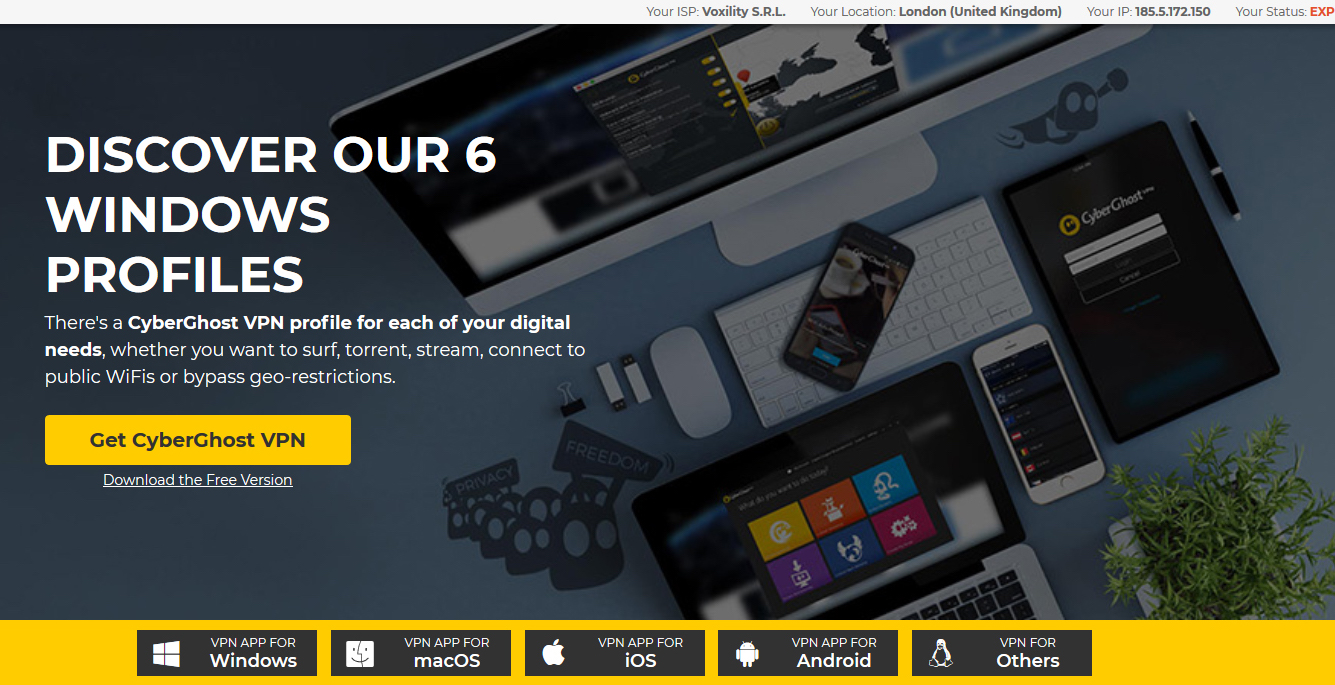
- Klick Ladda ner gratisversionen för att börja ladda ner programvaran

- Din webbläsare kommer att berätta att du öppnar en .exe-fil. Klicka på Spara fil och spara filen på skrivbordet
- När nedladdningen är klar, dubbelklicka på .exe-filen för att starta CyberGhost-installationsprocessen
- Installationsguiden för CyberGhost startar. Först måste du Acceptera villkoren
- Nu kommer programvaran att ladda ner fler filer och påbörja installationen. Vänta eftersom det bara bör ta några minuter
- När programvaran är installerad öppnar webbläsaren automatiskt CyberGhost-webbplatsen. Använd dina inloggningsuppgifter för att logga in till ditt konto
- När du är inloggad på CyberGhost kan du börja använda VPN för att skydda dig när du använder Kodi!
Hur man använder CyberGhost-programvaran med Kodi
Nu när alla programvaror har installerats, vikan använda den för att kryptera all information som din enhet skickar över internet. När du är ansluten till en VPN-server kommer du att kunna använda Kodi utan att oroa dig för att någon tredje part snappar på din aktivitet. Du kan också använda programvaran för att justera vissa inställningar så att du får den bästa upplevelsen, till exempel blockering av annonser och skadliga webbplatser.
Så här konfigurerar och använder du CyberGhost-programvaran för att bäst använda den med Kodi:
- Innan du öppnar Kodi, börja med att öppna CyberGhost-programvaran. Programvaran är enkel att använda och har sex huvudalternativ på hemsidan:
- Surfa anonymt
- Avblockera strömning
- Skydda nätverket
- Torrent anonymt
- Avblockera grundläggande webbplatser
- Välj Min server
- Normalt kan du helt enkelt klicka på Skydda nätverket för att starta VPN. Du ser en sida med alternativ och du klickar Starta Internet-skydd att ställa in VPN för att skydda dina data
- Men när vi använder Kodi, kommer vi att justera några inställningar så att vi kan ha rätt VPN-anslutning för våra behov. Vi kommer att välja Välj Min server från hemsidan
- Detta kommer att skapa en stor lista över alla servrarrunt om i världen som du kan ansluta till. Namnet på varje land och dess flagga finns till vänster med information om servern till höger. Det finns också ett alternativ överst för att snabbt komma åt din favoriter och din Senast använd servrar
- Överst på listan finns flikar som du kan använda för att organisera listan med olika faktorer, till exempel Alla servrar, mest tomma, mest trånga, snabbaste servrar, NoSpy-server, Torrent, och Extra egenskaper. Det finns också ett förstoringsglas längst upp till höger som du kan använda för att söka efter en viss server som du vill ansluta till

- Nu kommer vi välj en server att ansluta till. Om vi använder Kodi, kanske vi vill ansluta till en server i USA så att vi kan se innehåll som Comedy Central-videor gratis. Alternativt kan du ansluta till kanada för att titta på CBC-innehåll, Storbrittanien för att titta på BBC-innehåll eller någon annan landsserver för att titta på regionalt innehåll från det landet

- I det här exemplet antar vi att du vill ansluta till en server i USA. När du klicka på landets namn, visas en lista över tillgängliga servrar i det landet. Du bör titta på informationen till höger för att hitta den bästa servern för dina behov:
- Användarlast är en representation av hur mycket den servern äranvänds, baserat på hur många andra användare som för närvarande är anslutna till det. Om en serverbelastning är för hög, kan den fungera långsamt eller inte alls. Men om du vill att din IP-adress ska delas med många andra användare för bättre anonymitet, kanske du föredrar att ansluta till en livligare server. Idag antar vi att du vill ha en snabb server, så någon av servrarna med belastning under 70% fungerar bra
- torrent visar antingen en bock eller ett kors för att indikeraom torrentrafik är tillåten på den servern. Eftersom de flesta Kodi-tillägg inte använder torrenter antar vi att du inte behöver detta. Så du kan välja vilken server som helst här, oavsett om den har en bock eller ett kors
- Ping anger hur snabbt servern svarar på abegäran. Detta är relaterat till men inte samma sak som en indikation på hur snabbt servern kommer att köra. Pingen är viktigast för onlinespelare som behöver en anslutning utan förseningar. Välj vilken server som helst med en ganska låg ping
- favoriter är verktyget du kan använda för att lägga till en server i din favoritmapp för senare. Klicka bara på ikonen så visas en stjärna, vilket betyder att servern har lagts till i dina favoriter
- Välj den server du vill ha genom att klicka på den en gång. Innan vi ansluter till servern kommer vi ändra några inställningar
- Gå nu till Extra egenskaper i toppmenyn

- Följande alternativ visas:
- Blockera skadliga webbplatser som upptäcker farliga platser. Gör det möjligt detta
- Blockera annonser för att filtrera bort så många annonser som möjligt. Gör det möjligt detta
- Blockera online spårning för att hindra webbplatser från att övervaka, spela in och spara information om dina internetaktiviteter. Gör det möjligt detta
- Datakomprimering är en teknik för att spara dataanvändning genom att komprimera inkommande data till din enhet. Lämna detta inaktiverat när du använder Kodi eftersom du inte vill att din videoström ska komprimeras eftersom de kommer att se fula ut
- Automatisk omdirigering av HTTPS är en inställning som standard för att använda krypterade HTTPS istället för okrypterad HTTP, vilket alltid är en bra idé att använda när den är tillgänglig. Gör det möjligt detta
- Extra hastighet, som förblir aktiverad som standard
- När du har justerat dessa inställningar efter dina önskemål klickar du på Ansluta för att starta VPN-anslutningen

- Du ser en Ansluter meddelandet medan VPN ansluter, vilket bara bör ta några sekunder
- När anslutningen är gjord kan du se information om anslutningen som Plats, din IP-adress, och den tid att anslutningen har varit aktiv för

Det finns ytterligare en inställning som vi kommer att görajustera. Vi kommer att göra det så att CyberGhost-programvaran automatiskt startar och ansluts varje gång du sätter på datorn, så att du inte behöver gå tillbaka och ta alla dessa steg när du vill använda Kodi.
- För att göra detta, klicka på inställningar längst upp till höger i programvaran

- Titta i Allmän fliken och hitta Kör automatiskt vid systemstart. Gör det möjligt den här inställningen
- Nu letar du efter Kör den här profilen vid start. Välj från rullgardinsmenyn Välj Min server. Aktivera nu också detta alternativ
- Nu startar CyberGhost automatiskt och ansluter till servern som vi just valde när du sätter på datorn
- Vi är redo att börja använda Kodi. Eftersom vår VPN-anslutning är igång, vilken som helstdata som skickas till eller från Kodi kommer att krypteras och skickas via VPN: s server. Detta innebär att du kan strömma utan att oroa dig för att din internetleverantör kommer att fånga dig, och att du kan komma runt regionblock för att få tillgång till innehåll med tillägg som iPlayer WWW eller Comedy Central
- Öppna Kodi och använda programvaran som normalt, medveten om att du är säker och skyddad medan du gör det
Slutsats
Kodi är en av våra favoritmediercenter-programvara, med hundratals tillägg som du kan använda för att strömma filmer, TV-program, musik och mer. Många av dessa tillägg fungerar dock på något mindre än lagligt sätt. Det är i slutändan upp till dig att använda den här programvaran på ett ansvarsfullt sätt, men även om du fortsätter med det raka och smala tenderar ISP: er att följa all Kodi-trafik, oavsett om det är lagligt eller inte.
Sättet att skydda dig när du använder Kodi äratt använda ett VPN som CyberGhost. Detta kommer att kryptera alla dina data så att ingen kan se vad du gör online eller om du strömmar. Med en VPN kan du också komma runt regionala begränsningar för att få åtkomst till innehåll från andra länder.
Vi har visat dig hur du installerar CyberGhostprogramvara och hur man konfigurerar det för att få den bästa anslutningen för dina behov. När du har följt dessa instruktioner kan du använda Kodi på ett säkert sätt utan att oroa dig för några juridiska problem med din internetleverantör. Har du provat CyberGhost-programvaran? Eller finns det en annan VPN som du föredrar att använda med Kodi? Berätta om det i kommentarerna nedan.













kommentarer